Avec Viber for iOS, vous pouvez envoyer du texte, des autocollants, des photos et des messages vocaux et vidéo à d'autres utilisateurs Viber, quel que soit l'appareil, sur n'importe quel réseau et partout dans le monde ! Le plus important, des messages ou des appels sont tous gratuits !

Supprimer, supprimer, supprimer ...
Oups ! J’ai supprimé des images de Viber préférées. Comment puis-je reprendre toutes les images perdues ? FonePaw Récupération De Données iPhone (opens new window) est un des outils pratiques dans mon favoris. Il peut récupérer des photos supprimées Viber depuis iPhone XS Max/X/8/8 Plus. Pour ce logiciel, il est facile de restaurer des photos Viber à partir de la sauvegarde iTunes ou de la sauvegarde iCloud.
Note : il vous faudra avoir iTunes installé sur votre ordinateur pour lancer ce logiciel de récupération. Mais vous n’aurez pas besoin de le lancer.
Remarque : FonePaw DoTrans (opens new window) est un bon logiciel de transfert de données facile et rapide. Avec cet outil, vous pouvez transférer des contacts, des SMS, des photos, de la musique, des vidéos et plus encore depuis iPhone et Android vers PC.
Solution 1. Récupérer des photos Viber à partir de la sauvegarde iTunes
# Étape 1. Choisir la sauvegarde iTunes pour extraire
Téléchargez la version d’essai de FonePaw Récupération De Données iPhone et suivez le guide ci-dessous pour récupérer des photos Viber.
Après avoir installé le programme, lancez FonePaw Récupération De Données sur votre ordinateur. Alors, sélectionnez « Récupérer à partir de la sauvegarde iTunes ». L’interface principale affichera tous les fichiers de sauvegarde iTunes que vous avez créés sur cet ordinateur. S’il y avait plusieurs sauvegardes, sélectionnez celle qui contient vos photos Viber.
# Étape 2. Scanner la sauvegarde iTunes
Après votre sélection de sauvegarde, cliquez sur « Démarrer le balayage » pour commencer le processus.
Note : Si vous avez une sauvegarde iTunes chiffrée, il vous faudrait demander le mot de passe de sauvegarde.
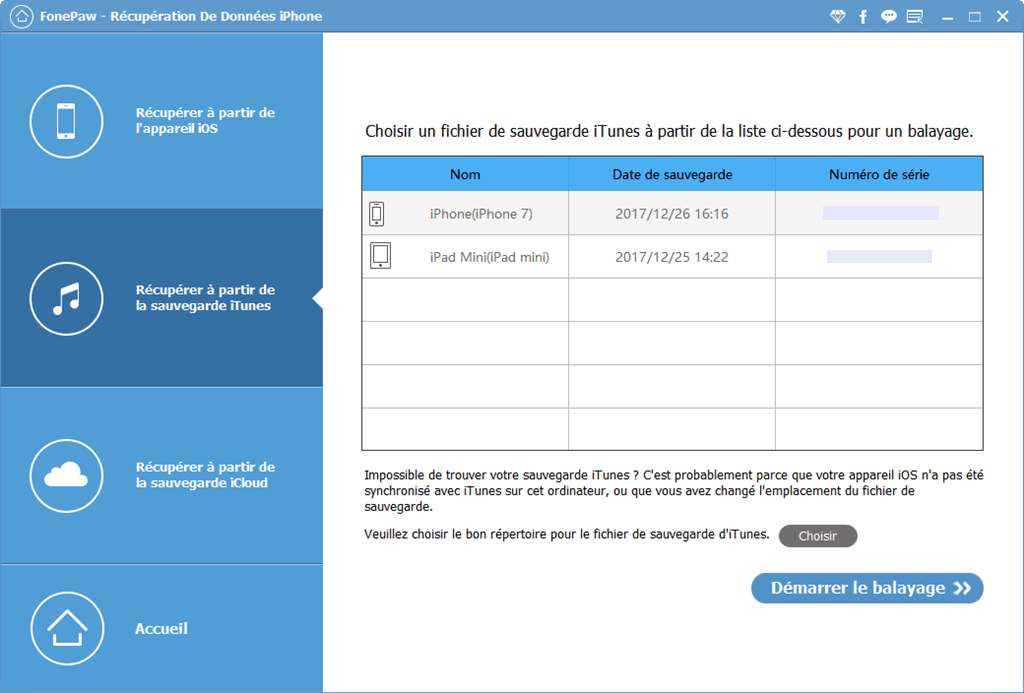
# Étape 3. Prévisualiser des images Viber
Après avoir scanné votre appareil, cliquez sur « App photos » dans le panneau gauche. L’interface principale montrera des images existantes mais aussi effacées de Viber sur votre appareil.
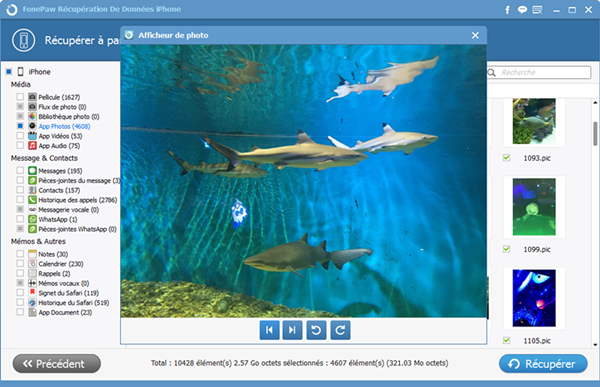
# Étape 4. Récupérer des photos Viber
Sélectionnez ces fichiers Viber que vous voulez récupérer, cliquez sur « Récupérer ». Le programme va enregistrer ces images Viber sur votre ordinateur à la grande vitesse.
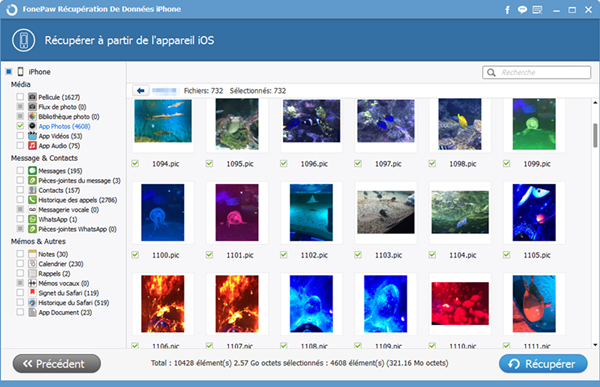
Solution 2. Récupérer des images Viber à partir de la sauvegarde iCloud
# Étape 1. Sélectionner « Récupérer à partir de la sauvegarde iCloud
Lancez le programme et choisissez « Récupérer à partir de la sauvegarde iCloud ». Connectez-vous avec votre compte d’iCloud. Il va montrer des fichiers de sauvegarde iCloud sur l’interface. Sélectionnez alors la sauvegarde appropriée et cliquez sur « Télécharger ».
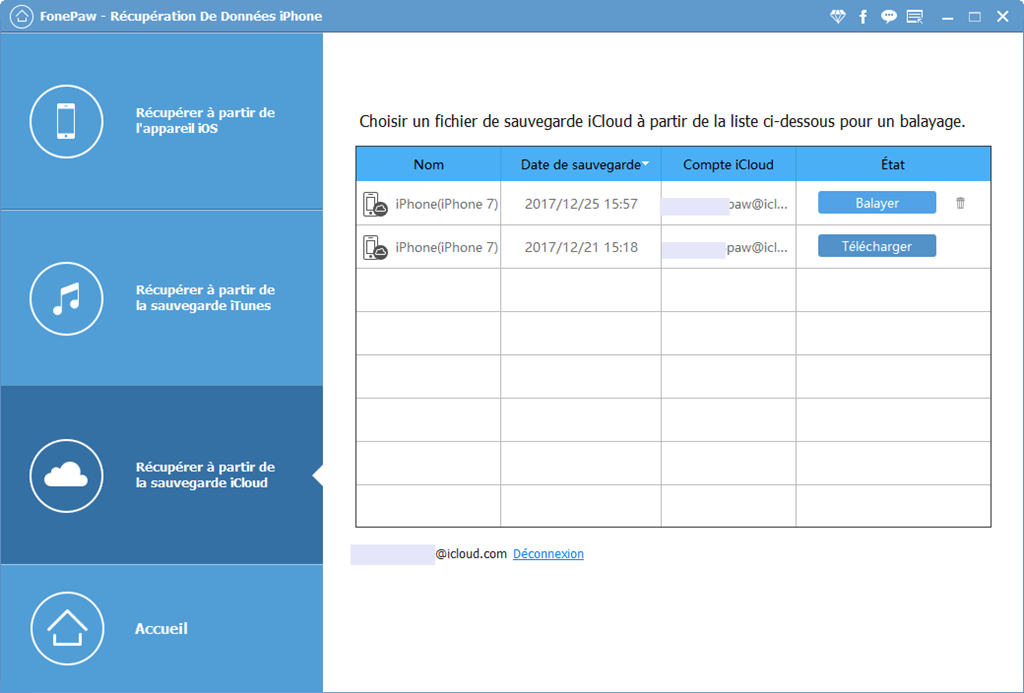
# Étape 2. Prévisualiser et récupérer des images effacées de Viber
Après avoir téléchargé et balayé, vous pouvez choisir ce que vous voulez pour restaurer à partir de la sauvegarde iCloud. Ensuite, cliquez sur « App photos » dans la barre gauche pour prévisualiser des images Viber. Faites la sélection et cliquez sur « Récupérer » pour restaurer des images Viber vers votre ordinateur.
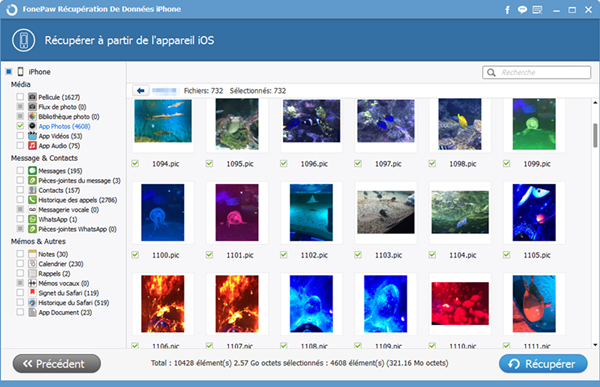
Remarque : FonePaw DoTrans est un bon logiciel de transfert de données facile et rapide. Avec cet outil, vous pouvez transférer des contacts, des SMS, des photos, de la musique, des vidéos et plus encore depuis iPhone et Android vers PC.
Effacer des images sur iPhone, c’est un problème ordinaire. Avez-vous supprimé vos données importantes sur votre iPhone ? Comme des contacts, des appels, des favoris etc. Alors, qu’avez-vous fait à ce sujet ? Lorsque vous avez rencontré ce problème, faites appel à FonePaw Récupération De Donnée iPhone. Ce programme vous aidera à récupérer vos données perdues par accident depuis votre iPhone, iPad ou iPod touch.
- Articles populaires
- Solutions pour récupérer les fichiers disparus après la mise à jour Windows 10
- [3 Solutions] Comment activer un iPhone désactivé ?
- Impossible d'importer des photos iPhone vers un PC (Windows 10/8/7)
- Comment capturer l'écran sur un ordinateur portable HP (Windows 7/8/10)
- 3 Méthodes pour capturer l'écran avec son interne sur Mac












